Erfahren Sie, was Querverweise sind und wie Sie das Fenster „Querverweise“ in Adobe FrameMaker verwenden.
Sie können Ihren Lesern Links zur Verfügung stellen, mit denen von einem Dokument in ein anderes oder von einer Stelle innerhalb eines Dokuments zu einer anderen gesprungen werden kann. In Adobe FrameMaker können Sie Links mithilfe von Querverweisen erstellen. Querverweis in FrameMaker basieren auf Marken. Wenn sich die Position eines Querverweises im Dokument ändert, bleibt der Link solange intakt, wie die Marke intakt ist. Angenommen, Sie erstellen einen Querverweis für eine Überschrift in einem Dokument und fügen dann Inhalt vor der Überschrift hinzu oder entfernen Inhalt. Der Querverweis bleibt erhalten, selbst wenn sich die Position der Zielüberschrift geändert hat.
Wählen Sie , um das Fenster Querverweise zu öffnen.
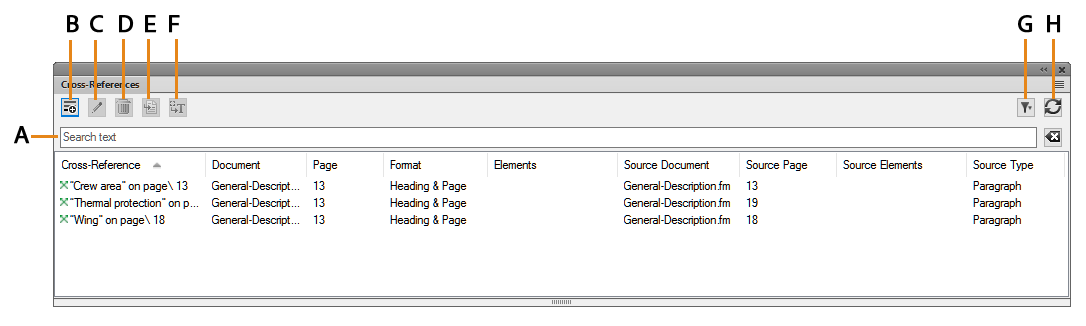
Im Fenster Querverweise wird die Liste der Querverweise im aktuellen Dokument angezeigt.
Klicken Sie zum Sortieren der Liste auf eine Spaltenkopfzeile in der Liste. Die Liste wird nach der Kopfzeile sortiert, die Sie anklicken.
Ändern einer Spalte:
-
Zeigen Sie mit der Maus zwischen zwei Spalten, bis der Cursor ein bidirektionaler Pfeil ist.
-
Halten Sie die linke Maustaste gedrückt, ziehen Sie und lassen Sie die Maustaste los, wenn die Spalte die erforderliche Größe hat.
Verwenden Sie das Fenster „Querverweise“ für Folgendes:
- A (Text suchen):
-
Suchen Sie in der Liste nach Querverweisen. Die Funktion SAYT (Search As You Type, Suche bei Eingabe) funktioniert in allen Spalten der Liste.
- B (Einfügen):
-
Fügen Sie einen Querverweis in das Dokument ein.
- C (Bearbeiten):
-
Öffnen Sie das Dialogfeld „Querverweis“ zum Bearbeiten eines Querverweises.
- D (Löschen):
-
Löschen von ausgewählten Querverweisen.
- E (Zu Position wechseln):
-
Wechseln Sie zum ausgewählten Querverweis im aktuellen Dokument.
- F (In Text konvertieren):
-
Konvertieren den ausgewählten Querverweis in bearbeitbaren Text.
Note: Der sichtbare Text des Querverweises wird in bearbeitbaren Text konvertiert. Wenn Sie beispielsweise die Seitennummer zum Text des Querverweises hinzufügen möchten, wird dies als bearbeitbarer Text beibehalten. - G (Filter):
-
Filtern Sie die Querverweise auf der Grundlage des Dokuments oder Typ der Verweise. Wählen Sie in der Dokumentliste eine der folgenden Optionen aus:
-
Aktuell
-
Alle geöffneten Dokumente
-
Wählen Sie ein Dokument aus der Liste
Wählen Sie weitere Referenzen aus folgenden Optionen:
-
Alle Querverweise
-
Externe Querverweise.
-
Ungelöste Querverweise.
-
- H (Aktualisieren):
-
Aktualisieren Sie die Liste verfügbarer Querverweise.